Achat nouvel ordinateur avec un système d'exploitation fraîchement installé, nous nous demandons avec quelle rapidité et clarté cela fonctionne. Tous les programmes sont installés et ouverts instantanément, la barre des tâches n’est pas bourrée de notifications, pas de erreurs système et redémarre soudainement.
Mais il vaut la peine de télécharger et d'installer sans précaution un logiciel inconnu, car tout cela disparaît quelque part. Partout la publicité apparaît, des changements page de démarrage tous les navigateurs et sur le bureau, il existe des raccourcis vers des applications qui ne sont pas liées à ce que nous avons téléchargé.
Par conséquent, vous devez faire très attention à tout contenu téléchargé depuis le réseau. Une attention particulière devrait être accordée applications gratuites. Lors de leur installation, vous ne devez pas vous précipiter pour cliquer sur "suivant" et "prêt", mais lisez attentivement ce qui est écrit et supprimez les cases à cocher des options inutiles.
Mais au fil du temps, un ordinateur ou un ordinateur portable acquiert inévitablement un grand nombre de logiciels et de fichiers qui pèsent très lourd et ne consomment que des ressources système. Par conséquent, il est parfois nécessaire d'effectuer un nettoyage de routine du système d'exploitation.
Ce qui donne le nettoyage
Tout d'abord, le nettoyage libère de l'espace sur le disque dur. Supprimez les fichiers inutiles et inutilisés qui encombrent le système et ralentissez-le. En outre, la suppression des logiciels inutiles libère un peu rAM.
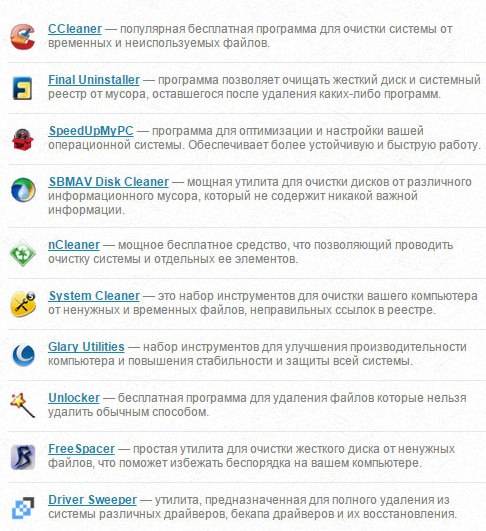
Chaque application occupe une certaine quantité d’espace dans la RAM et si son volume ne suffit pas pour démarrer un nouveau processus, les données de certains processus sont alors transférées dans la mémoire virtuelle du disque dur. Naturellement, cela complique l'accès à ces données, ce qui entraîne un ralentissement. Grâce au nettoyage dans la RAM, seuls les processus nécessaires seront exécutés.
Le nettoyage est possible aussi bien en mode manuel qu'en mode automatique:
- Mode manuel. Afin de nettoyer l'ordinateur portable de programmes inutiles et les fichiers manuellement, vous pouvez utiliser les outils du système d’exploitation intégrés, tels que l’assistant de désinstallation de Windows. Pour nettoyer le registre a un éditeur intégré. L’approche manuelle vous permet d’aborder le processus de nettoyage avec prudence, en examinant attentivement les déchets avant de les retirer.
- Mode automatique. Pour effectuer le nettoyage en appuyant sur un seul bouton, vous avez besoin d'un logiciel spécialisé.
L'avantage de tels outils est la suppression complète et complète des données inutiles. Ainsi, vous pouvez réparer le registre d'un seul coup, désinstaller les programmes et effacer les navigateurs du cache.
Vidéo: nettoyer le disque système
Assistants de désinstallation Windows
Pour utiliser ces assistants sous Windows 7 ou 8, vous avez besoin des éléments suivants:
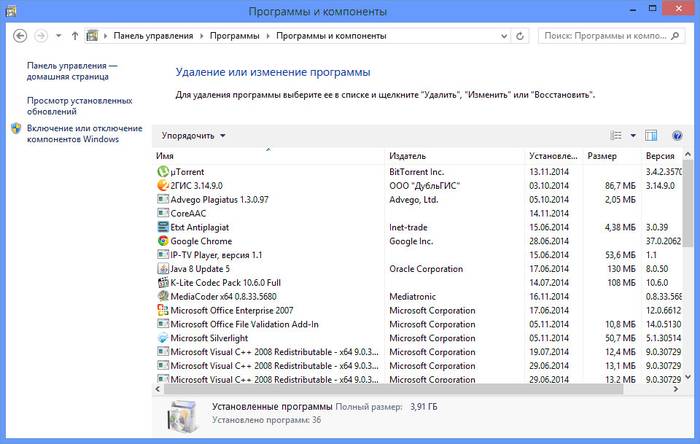
L'inconvénient de cette méthode est qu'il n'y a aucune possibilité de suppression de logiciel par lots. Par exemple, lors de l’installation d’iTunes, plusieurs produits sont installés: «bonjour», utilitaires de compatibilité. Mais ils sont tous retirés séparément. Avec un système fortement bouché, ce processus peut prendre quelques heures.
De plus, le programme contient toujours des parties du disque et les entrées correspondantes dans le registre. Par conséquent, il est logique d'utiliser un logiciel spécialement conçu pour ces tâches.
Aidez d'autres programmes
Sur Internet, vous pouvez trouver beaucoup d’outils pour la récupération de la mémoire depuis un ordinateur portable ou un PC fixe. Le plus pratique d'entre eux sont, Revo Uninstaller. Cet utilitaire est disponible en deux versions: version gratuite limitée et professionnelle, dans laquelle il n'y a pas de restrictions.
Cependant, le second fonctionne également gratuitement pendant 30 jours. Il est entièrement compatible avec tous les systèmes d'exploitation Windows, à commencer par XP. Son interface est assez simple et directe.
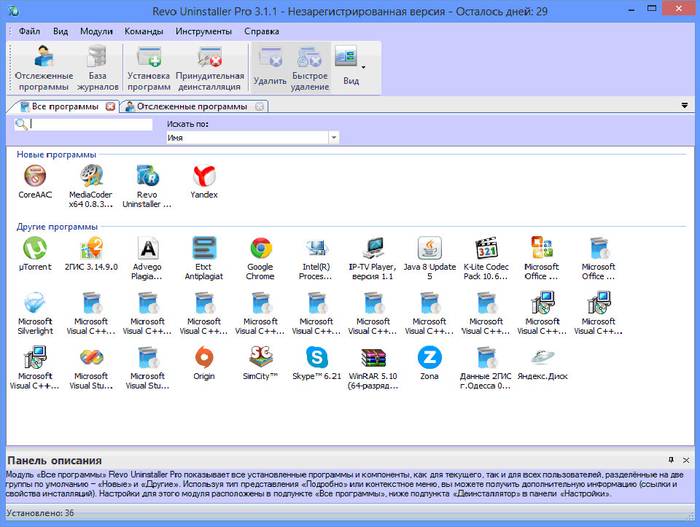
Après le démarrage, la liste des logiciels installés s’ouvrira immédiatement. Vous pouvez choisir tout inutile, ou plusieurs à la fois (en maintenant la touche Ctrl enfoncée) et cliquez sur le bouton «supprimer» ou «supprimer rapidement».
Dans la section "Outils", vous pouvez utiliser les produits de nettoyage les plus avancés:
- nettoyeur de navigateur;
- gestionnaire de démarrage;
- nettoyant de bureau;
- logiciel inutile et bien plus propre.
Programme de désinstallation avancé: cet utilitaire a une fonctionnalité similaire à Revo et vous permet de nettoyer correctement le système d'exploitation.
Les fonctions suivantes sont disponibles dans la section Outils généraux:
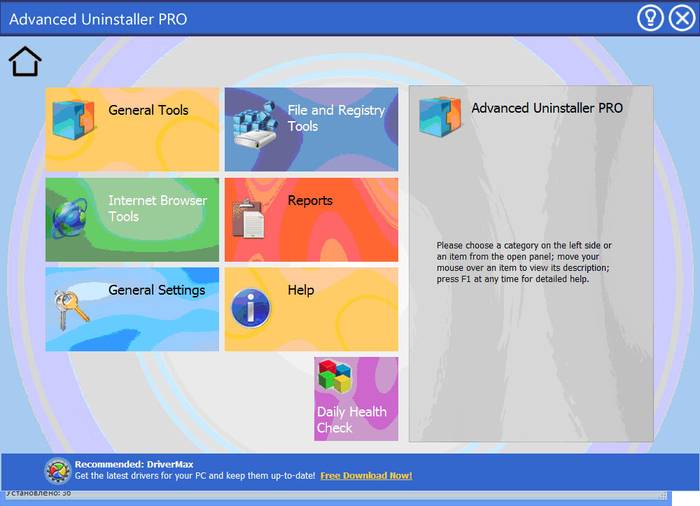
Dans la section "Outils du navigateur Internet", vous pouvez nettoyer tous les navigateurs des éléments inutiles, des modules complémentaires inutilisés et des fichiers temporaires.
Une attention particulière mérite la section "Outils de registre".
Ici, vous pouvez optimiser le registre, le nettoyer ou le restaurer (si nécessaire). Il est possible de supprimer les fichiers en double et temporaires.
Il y a aussi un bouton de vérification automatique. Il suffit de cliquer dessus et l'utilitaire fera tout lui-même.
Comment nettoyer votre ordinateur portable de programmes inutiles utilitaire Ccleaner
L'utilitaire de nettoyage gratuit Ccleaner est également utile pour nettoyer votre ordinateur portable des ordures. C'est très simple et efficace. Il dispose également d'une protection intégrée contre les programmes malveillants.

L'utilitaire a une vitesse élevée et peut numériser applications installées, pour les données inutilisées. Cependant, il doit être utilisé avec une extrême prudence, car avec un manque d'expérience, il est possible d'effacer des composants importants. système d'exploitationtels que les conducteurs.
L'utilitaire présente les caractéristiques suivantes:
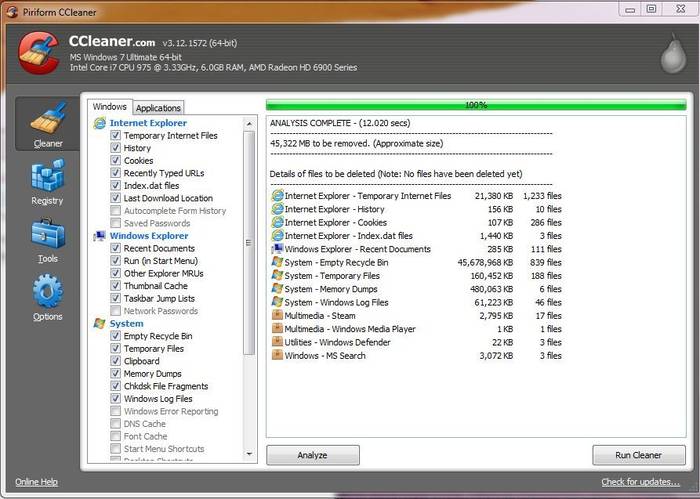
Après une installation simple, un message apparaît dans la barre d'état système indiquant que Ccleaner surveillera l'état du PC en temps réel et vous avertira en cas de besoin de nettoyage.
Nettoyage du disque dur
Après avoir exécuté l'utilitaire, vous pouvez immédiatement commencer à nettoyer les déchets. disque dur. Dans la partie gauche de la fenêtre, il y a deux onglets, avec un grand ensemble d'options Windows. Vous pouvez sélectionner et ajouter à la suppression les éléments faisant partie du système d'exploitation ou générés par celui-ci. Pour que l'utilisateur ne supprime rien d'important, l'utilitaire sélectionne les options recommandées.
Par défaut, il supprimera:
- toutes les données de navigateur enregistrées Internet Explorerqui peut occuper plus d'un gigaoctet espace disque et ralentir considérablement le travail de l'ordinateur portable;
- étiquettes de document récentes, caches de vignettes et raccourcis;
- le contenu de la corbeille et du presse-papiers, les fichiers temporaires et les données de journal.
Les applications. Sur cet onglet, vous ne pouvez pas avoir peur de mettre une coche devant n'importe quelle option, car cela n'endommagera pas le système.
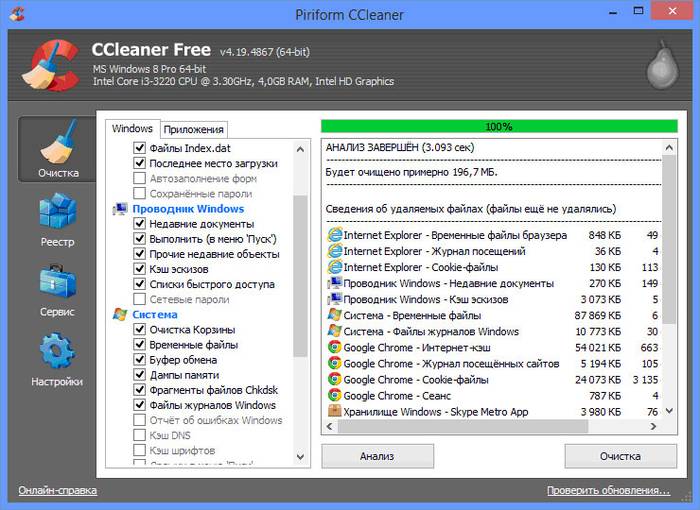
Le nettoyage du disque dur étant terminé, vous pouvez passer à l'étape suivante.
Correctif de registre
De nombreux utilisateurs de PC novices ont peur en entendant l'expression «réparer le registre». Et ce n'est pas un hasard, car c'est un arbre très complexe, avec de nombreuses branches et encore plus de paramètres. L'adoption d'un contrôle avec édition manuelle peut ruiner tout le système d'exploitation.
Mais avec l'utilitaire, toutes les procédures sont parfaitement sécurisées et n'exigent pas de connaissances approfondies de la part du propriétaire de l'ordinateur portable.
Tout ce qui lui est demandé est:
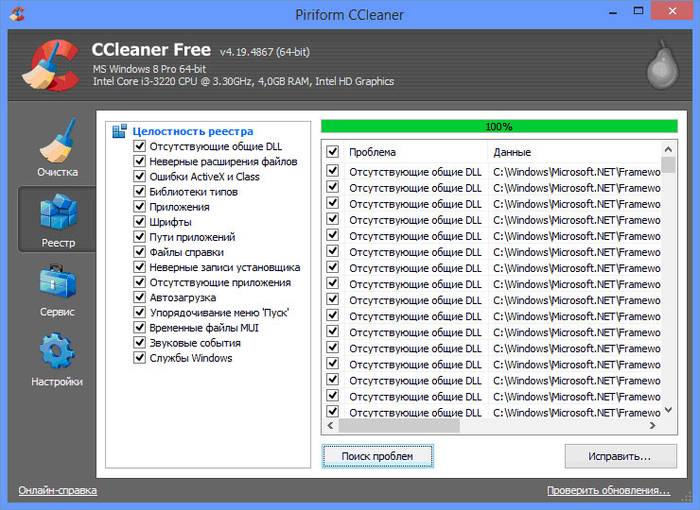
Le programme créera une copie de sauvegarde et, en cas de problème, il sera possible d’annuler les modifications. Mais dans 99,9% des cas, il n'y a pas de problèmes.
Service et configuration
Ccleaner en plus de la suppression de fichiers et de l'optimisation du registre peut:
- supprimer le logiciel;
- gérer le chargement automatique;
- effacer les disques locaux;
- rechercher et détruire les fichiers en double.
Ces fonctionnalités sont disponibles dans la section «Service».
Dans la dernière section "Paramètres", vous pouvez gérer l'utilitaire lui-même:
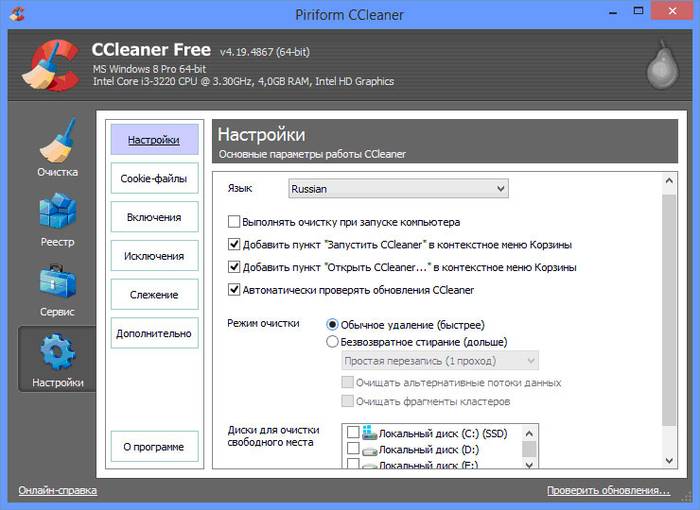
Tout cela est plus que suffisant pour maintenir un ordinateur portable en bon état.
Nettoyez votre ordinateur portable ou votre ordinateur de bureau contre les données non utilisées et les données indésirables logiciel non seulement possible, mais nécessaire. Quelle manière de choisir: manuel ou automatique - vous choisissez. Heureusement, cela ne prend pas beaucoup de temps, grâce aux outils spéciaux gratuits qui effectuent leur travail rapidement et clairement.
Le plus pratique d'entre eux est Ccleaner. Son interface est claire et simple. Elle a d'énormes possibilités: nettoyage et mise en scène. Toute opération, que ce soit pour rechercher ou supprimer des éléments, s’effectue rapidement, en quelques secondes.
Le programme de désinstallation avancé mérite également d’être salué pour son bilan de santé quotidien automatique et pratique (bilan de santé quotidien). Cela fonctionne discrètement mais efficacement.
Applications ou programmes. C-Cleaner libère de l'espace disque, optimise fichiers système - et Windows commence à fonctionner plus efficacement et, en règle générale, plus rapidement. C’est encore plus agréable de pouvoir télécharger CCleaner gratuitement en russe. Lorsque vous avez besoin d’un programme pour nettoyer le registre et, après tout, le nettoyage du registre pour de nombreux utilisateurs est un problème réel. Tous les programmes de nettoyage de votre ordinateur ne suffiront pas.
Nettoyage informatique
Si quelque chose ne va pas avec l'ordinateur, il est absolument nécessaire de nettoyer le CCleaner sans s'enregistrer en russe. Tout d'abord, ces coins de l'ordinateur doivent être nettoyés comme suit:
1) OS (exploitation système Windows). La barre des tâches, les documents récemment ouverts, les fichiers temporaires (tempo) et syslog. Effacer également l'historique: aide, documents récents dans le menu Démarrer, commandes exécutées dans le menu Démarrer, assistant de recherche.
2) Registry Cleaner (nettoyage du registre). Le programme CCleaner gratuit en russe dispose de fonctionnalités avancées pour la suppression des anciennes données de registre système non utilisées et non utilisées.
Nettoyage des navigateurs et des programmes
Si l'ordinateur a accès à Internet et que plusieurs personnes l'utilisent simultanément, tous les navigateurs utilisés peuvent nécessiter un nettoyage approfondi urgent:
- Internet Explorer (Internet Explorer) est principalement encombré de fichiers temporaires, d’historique, de cookies et d’informations complètes.
- (Navigateur Mazila Firefox) accumule des fichiers temporaires inutiles, une longue histoire, des cookies, l’ensemble de l’historique de téléchargement, des données de formulaire.
- (Navigateur Google Chrome) doit également nettoyer les fichiers temporaires, l'historique du navigateur, les cookies, les liens vers l'historique des téléchargements, les données de formulaire.
- (Navigateur Opera) accumule également des fichiers temporaires et des cookies, l’ensemble de l’historique d’utilisation du navigateur.
- Safari (navigateur Safari) nécessite également la suppression des fichiers temporaires et des fichiers témoins, ainsi que de l'historique.
Dans presque tous les cas, il suffit de télécharger gratuitement CCleaner, qui nettoie non seulement le système et les navigateurs. Les fichiers anciens et temporaires ainsi que de nombreuses autres données sont nettoyés dans les programmes installés sur l'ordinateur. Par exemple, ceci: Adobe Acrobat Reader, les archiveurs Nero, WinRAR et WinZip, Media Player et même Microsoft Office.
Soyez prudent avec le nettoyeur d'ordinateur.
Veuillez noter que le programme efface uniquement les informations de compte de l'utilisateur actif de l'ordinateur. Si plusieurs utilisateurs d’ordinateur ont leur propre compte, il sera nécessaire de télécharger CCleaner plusieurs fois gratuitement et d’effectuer la procédure de nettoyage. Heureusement, le programme "ne pèse pas beaucoup" et bascule rapidement. Il y a une fonction retrait irrévocable fichiers avec plusieurs étapes d'enregistrement. Cela est parfois nécessaire pour les attaques de "paranoïa". Récupérer des fichiers deviendra impossible en aucune façon.
Nettoyeur d'ordinateurs CCleaner très soigné
Ne vous inquiétez pas du fait qu'un fichier, un document ou une information important sera supprimé par lui-même. Le programme a plusieurs niveaux de vérification. Sois prudent - et tout ira bien. De plus, en règle générale, il n’ya pas de problèmes de langue. S-Cleaneer fonctionne dans plus de 30 langues. Beaucoup se demandent où est le téléchargement gratuit de CCleaner. dernière version en russe pour un ordinateur avec Windows 7 x64. Heureusement, toutes les versions de Windows sont prises en charge sans restrictions. Autres avantages de Skliner: sans problème, petite taille, rapidité, excellente interface.
La version précédente du programme n'a pas besoin d'être supprimée avant l'installation. nouvelle version. Nouveau skliner parfaitement placé sur l'ancien avec la préservation de tous les paramètres. Sur le site Web du programme pour Windows, un lien vers le téléchargement mène au site Web CCleaner fitsialny. Laissez, s'il vous plaît, pour le programme CCleaner critiques, commentaires, j'aime et signets dans camarades de classe, VKontakte, sur le mail (ru) et Facebook.
Programme CCleaner téléchargement gratuit version russe
Programmes gratuits à télécharger gratuitement
Vous êtes maintenant sur la page "CCleaner free - optimisation et nettoyage de l'ordinateur", CCleaner dans la section du site, où tout le monde a la possibilité de libérer légalement des programmes pour l'ordinateur avec Microsoft Windows télécharger gratuitement sans captcha, sans virus et sans SMS. Ces groupes de programmes gratuits sont d’actualité: antivirus, archiveurs, gestionnaires de fichiers, utilitaires, navigateurs et programmes de communication en ligne sur le lieu de travail et sur Internet. Les visiteurs réguliers de cette catégorie, appelés Utilitaires pour Windows, et d'autres sujets également: lecteurs, lecteurs de télévision et de radio en ligne, codecs et autres logiciels gratuits pour Windows sont également très demandés. La page "CCleaner free - optimisation et nettoyage de l'ordinateur" a été créée / sensiblement mise à jour le 08/16/2017. À partir de votre connaissance avec des programmes d'exploitation légalement libres systèmes Windows à partir de cette page, voir également les autres éléments du site http: // site / home ou at work. Merci de visiter la section.
Dans cet article, je vais vous apprendre à nettoyer votre ordinateur des ordures. Je suis un blogueur et je télécharge beaucoup de matériaux sur mon ordinateur, installe des programmes, teste des correctifs, etc. Le système accumule beaucoup de déchets et interfère avec le fonctionnement normal. J'examinerai plusieurs techniques pour nettoyer et accélérer l'ordinateur de mes propres mains.
Ces quatre étapes assureront une vitesse et une optimisation maximales. Demandé à des amis de conseiller le programme, il s'est avéré être un non-sens, a commencé à se chercher. Commençons par nettoyer le disque dur.
Comment nettoyer l'ordinateur des ordures: disque dur
Je vais vous dire comment nettoyer l'ordinateur des débris, suivez toutes les étapes de l'article. N'utilisez pas le programme de désinstallation standard, le programme de désinstallation Revo vous aidera. En ce qui concerne les déchets sur le disque dur lui-même, nous procédons en deux étapes.
Première étape: standard
Peu de gens savent qu’il existe un utilitaire de nettoyage standard dans Windows. disques durs. Pour ce faire, ouvrez "mon ordinateur" et, sur chaque lecteur local, cliquez avec le bouton droit de la souris et sélectionnez "propriétés".
![]()
Trouvez et cliquez sur "nettoyage". 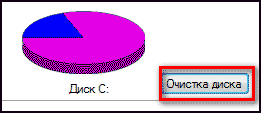
![]()
Et nous sommes d'accord avec votre décision.

Le processus aura lieu, après quoi beaucoup d'espace sera ajouté à votre disque. J'écris cet article à partir d'un ordinateur en activité, il a 2 semaines et pour ces deux semaines, j'ai accumulé des ordures pour près de 6 Go.
La deuxième voie: le programme
Le nettoyeur standard n'est bon que pour le système, vous devez donc nettoyer le reste disque dur. À ces fins, je conseille le programme CCleaner, la voici site officiel. Il n'y a rien de compliqué à télécharger. Ouvrir et voir la fenêtre du programme en russe.
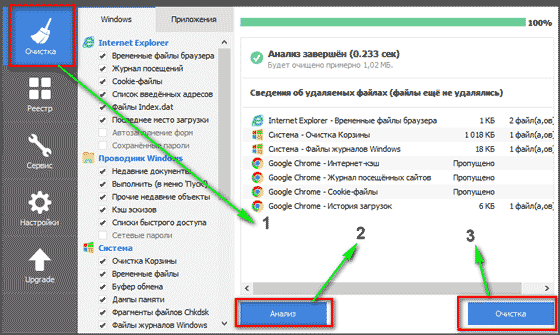
- Sélectionnez l'élément "nettoyage".
- Nous faisons d'abord l'analyse.
- Est-ce que la liste complète fichiers inutilesCliquez sur Supprimer.
Sur ce nettoyage difficile le disque est fini. J'offre une liste d'alternatives gratuitement.
- Nettoyeur de disque avancé
- Blanc et sécurisé
- Freespacer
- Nettoyeur de disque dur
- Moo0 Disk Cleaner
Nettoyer votre ordinateur des ordures: le registre
Nettoyer l'ordinateur des débris dans le registre J'utilise le programme Wise Registry Cleaner, télécharger ici, le programme est totalement gratuit. Téléchargez et installez. Lorsque vous commencez à vous interroger sur la sauvegarde du registre, nous le faisons. Choisir nettoyage en profondeur, pour se débarrasser de tous les hauts-fonds, que tout va bien tout en russe. 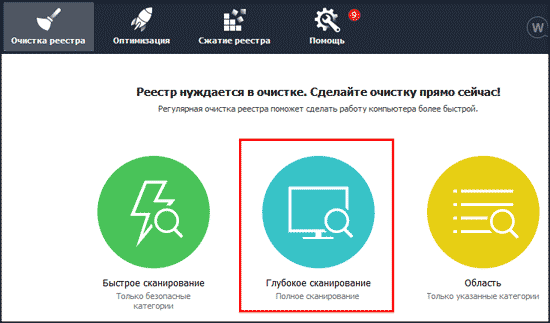
Aller à la section d'optimisation.
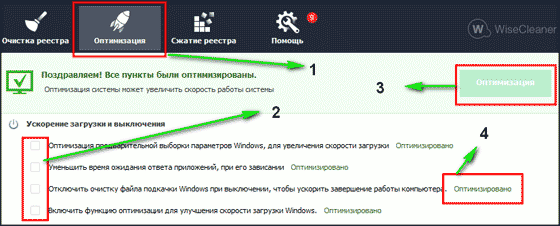
- La section elle-même.
- Cochez les cases, j'ai tout configuré.
- Push optimisez.
- Après le programme, les mots «optimisé» apparaîtront.
La dernière section est la compression du registre, chose cool. Il faut commencer à analyser. L'ordinateur pendant un certain temps ne répondra pas, n'ayez pas peur.
Cliquez maintenant sur compression. Le registre va commencer la compression, je vous conseille de ne rien faire pour le moment.
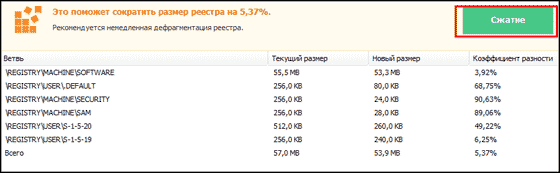
Après la compression, le redémarrage aura lieu, c'est obligatoire. La deuxième étape a été effectuée, le registre a été optimisé, cela a aidé utilitaire gratuit Wise Registry Cleaner. Pour des alternatives, je propose un autre programme, vous pouvez télécharger gratuitement et sans inscription.
L'application pour le registre sous Windows 7.8 et 10
- Nettoyeur de registre Auslogics.
- Vit Registry Fix Free.
- Reg Organizer-ce programme gratuit sur Windows 10 fonctionne bien, testé.
- Avira RegistryCleaner.
Nettoyage des informations de volume du système de dossiers
Il y a un mois, mon ordinateur a commencé à démarrer très lentement pendant environ 35 minutes. Je pensais que la fin du disque dur, mais rien ne s'est passé. Le point était que le dossier d'informations sur le volume du système est stocké des sauvegardes points de récupération, et j'ai eu ces points à 253 Go, et a commencé à le nettoyer. D'abord, vous devez activer la visibilité dossiers cachés. Entrez dans le panneau de commande et recherchez les paramètres des dossiers.
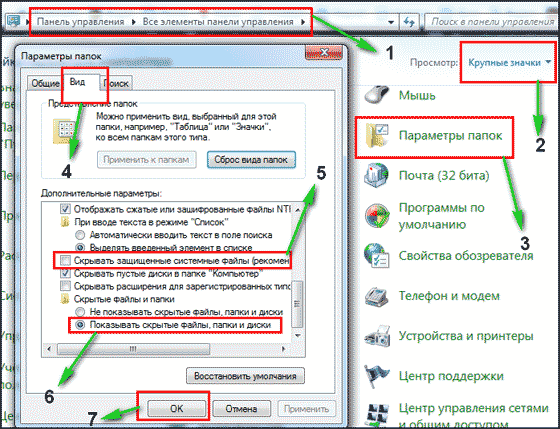
- Le chemin vers le panneau.
- Nous exposons de grandes icônes.
- Cliquez sur les options du dossier.
- Onglet vue.
- Décochez-la.
- Changer la case à cocher.
- Cliquez ok.
Maintenant, ce dossier est apparu sur le lecteur C, mais vous ne pouvez pas l'ouvrir, même si les droits d'administrateur sont configurés. Pour effacer, accédez au lecteur C et recherchez les informations sur le volume système, cliquez avec le bouton droit de la souris et sélectionnez Propriétés.
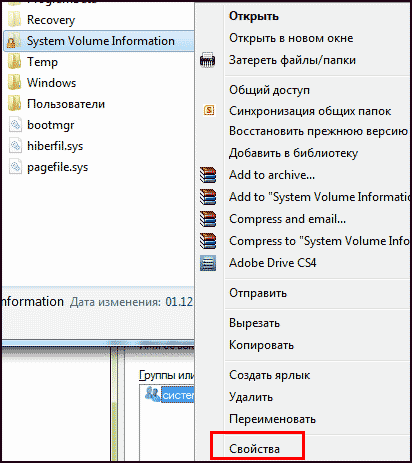
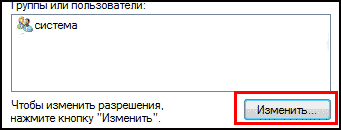
Pour ajouter un administrateur auquel accéder, cliquez sur ajouter.
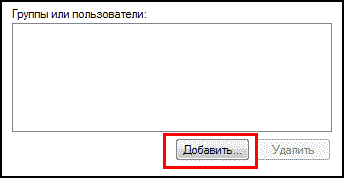
Nous entrons dans notre compte et cliquez sur ok.
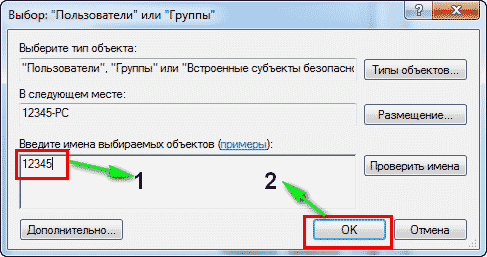
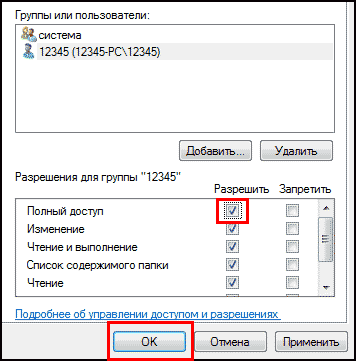
L’enregistrement complet est créé en cliquant sur ok. 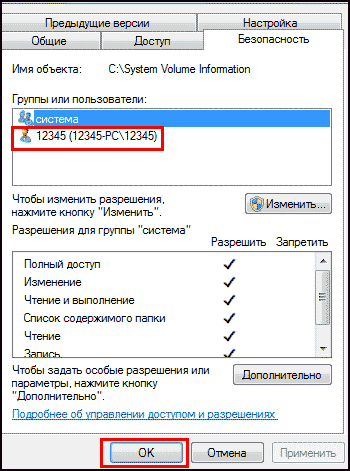
Pendant la création, il y aura toutes sortes d'avertissements, ignorez-les.
Pour effacer les points de restauration, accédez au panneau de configuration et regardez la capture d'écran.
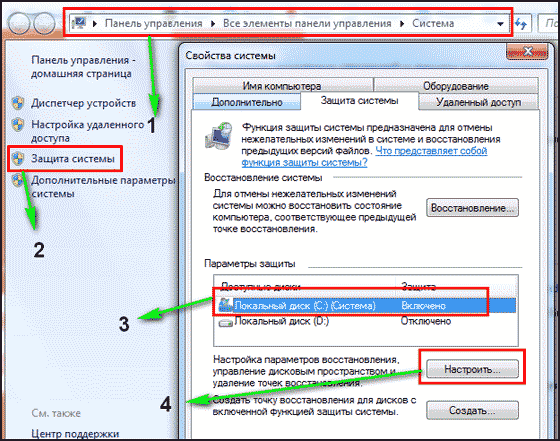
- Le chemin vers le programme.
- Dans la section de gauche, sélectionnez "Protection du système".
- Choisissez le lecteur C.
- Cliquez sur Configurer.
Le problème était que mon curseur était réglé à 50%, donc toute la mémoire était pleine. Je fixe à 5%, laissez les points être. Pour effacer la mémoire, cliquez sur Supprimer.
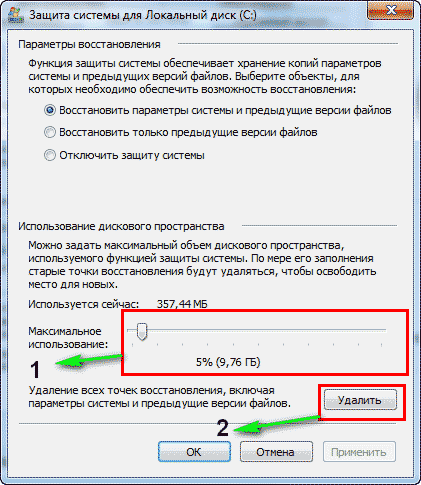
Sur ce tout le disque dur est propre des ordures. Aller à la dernière étape.
Défragmentez votre disque dur: fenêtres gratuites 7, 8, 10
Commençons par la méthode standard, elle fonctionne de la même manière sur tous les systèmes, y compris Windows 8. Allez sur mon ordinateur et sélectionnez le disque à défragmenter.
La défragmentation est le transfert et la mise en cluster des fichiers système par type.
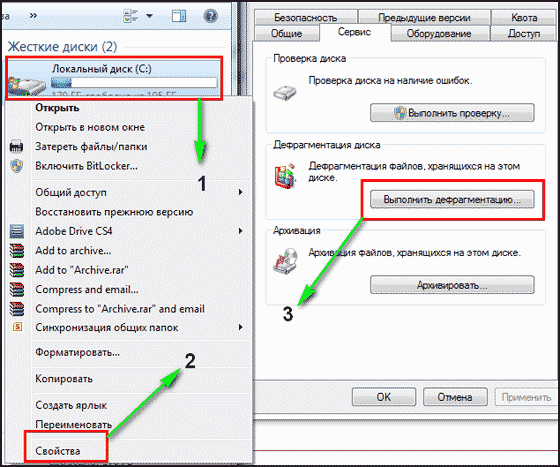
- Cliquez sur le bouton droit.
- Trouvez les propriétés.
- Onglet Service et défragmentation.
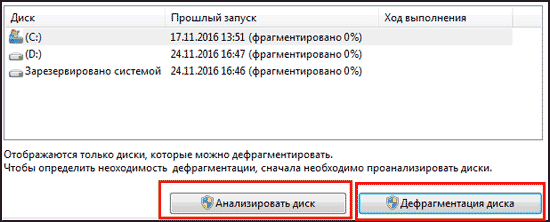 Dans la fenêtre suivante, sélectionnez disque local. Tout d'abord, cliquez sur l'analyse, car elle cliquera sur la défragmentation. Il y a des analogues programme standard, Je ne les analyserai pas, car tout le monde travaille selon le même principe.
Dans la fenêtre suivante, sélectionnez disque local. Tout d'abord, cliquez sur l'analyse, car elle cliquera sur la défragmentation. Il y a des analogues programme standard, Je ne les analyserai pas, car tout le monde travaille selon le même principe.
Liste des programmes pour Windows 10 et tout le reste.
- Défragmentation de disque Auslogics.
- Superram
- Défragmentation avancée
- Ashampoo Magical Defrag
- Scandefrag
- Mémoire Améliorer Ultime
Ne pas utiliser les chèques de déchets avec l'aide d'outils en ligne ne va pas aider, il est préférable de le faire manuellement.
L'article explique comment nettoyer votre ordinateur des déchets, à savoir: disque dur, registre, points de récupération et défragmentation. Restez sur l'ordinateur uniquement nécessaire. En conclusion de la vidéo.
Bonjour les amis. Dans ce tutoriel, je vais vous montrer comment nettoyer votre ordinateur des fichiers inutiles et inutiles. Après tout, ce n’est un secret pour personne que toutes les ordures qui se trouvent sur nos ordinateurs n’apportent aucun avantage pour notre système et, dans certains cas, au contraire, elles peuvent être à l’origine d’un freinage informatique et de divers problèmes.
Laissez-moi vous montrer comment nettoyer votre ordinateur des débris et des fichiers inutiles en quelques étapes simples.
Nettoyage du registre et suppression des fichiers inutiles
En utilisant programme libre CCLEANER, nous pouvons enlever une énorme quantité de déchets. Téléchargez la dernière version sur le site officiel: https://piriform.com.
Installez le programme CCleaner et exécutez-le. Cliquez sur l'onglet Registre, assurez-vous que toutes les cases à cocher dans la section Intégrité du registre installé et après ce clic Recherche de problème.
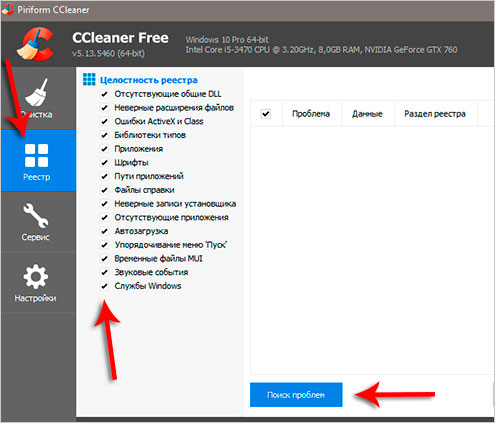
Après quelques secondes, tous les enregistrements inutiles seront trouvés. Pour les nettoyer, cliquez sur Pour réparer et dans la fenêtre qui s'ouvre Correction marquée.
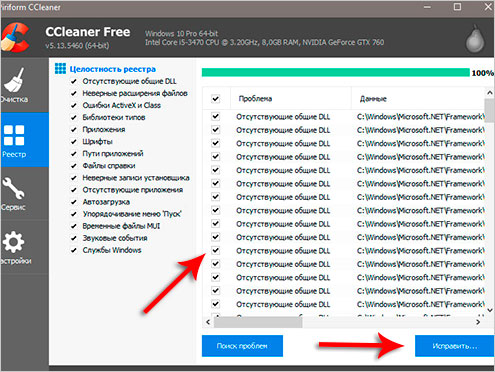
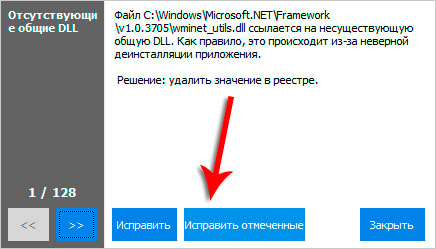
Ouvrez maintenant le premier onglet - Nettoyage. Ici vous pouvez voir quelles tiques sont dans la section. Windows et applications. Je laisse généralement tout par défaut et appuie sur Analyse.
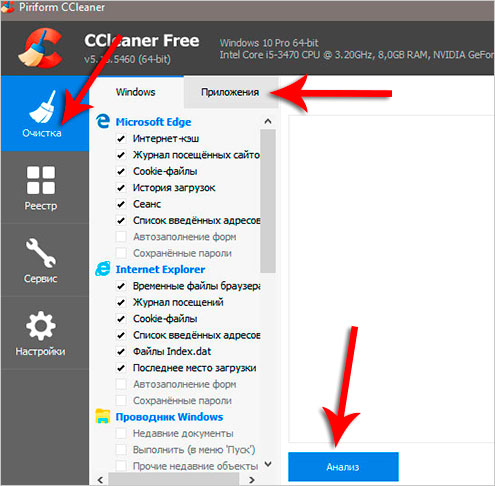
À la fin, nous voyons une liste de tous les fichiers ( poubelle), qui peuvent être supprimés. Leur taille est également indiquée (presque 1 gigaoctet). Pousser Nettoyageenlever le tout.
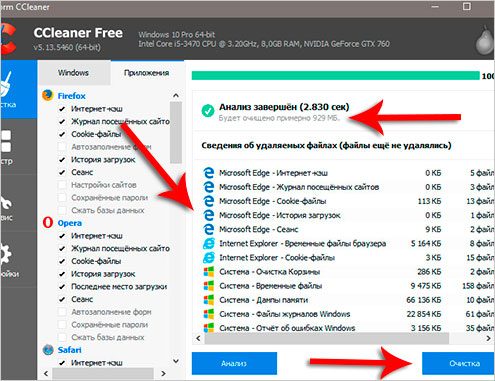
Nettoyage du disque système: dossiers TEMP, Nettoyage du disque
Sur le chemin de la prochaine étape, nous avons besoin dossiers clairs TEMPdans lequel des fichiers temporaires sont stockés et effectuez un «Nettoyage de disque», qui vous permet de nettoyer votre ordinateur des fichiers inutiles à l’aide des outils système standard. Certaines fonctions ont déjà été effectuées par le programme CCLEANER, mais je vous assure que la vérification manuelle ne sera pas superflue!
Section ouverte Informatique, un autre disque système (C :) et les dossiers suivants: Windows – TEMP.
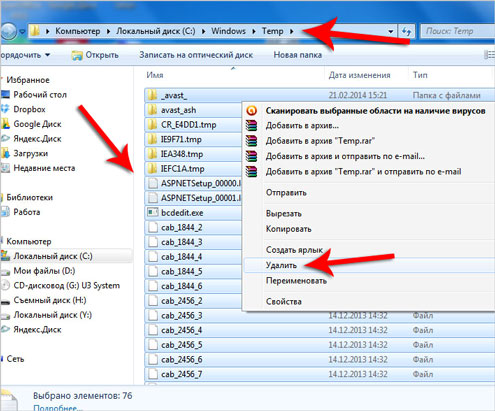
Le contenu du dossier TEMP peut être complètement supprimé. Les fichiers temporaires sont stockés ici, et ils ne portent aucun bien. Si des erreurs se produisent, par exemple, " Ces fichiers sont utilisés"alors il suffit de cliquer" Passer tout". Généralement, vous ne pouvez pas supprimer le nombre minimum de fichiers!
Dans Windows, il existe un autre dossier temporaire et le moyen le plus simple de l’atteindre est le suivant. Cliquez Début et entrez la requête dans la barre de recherche % TEMP%. Dossier Temp est affiché dans le trouvé.
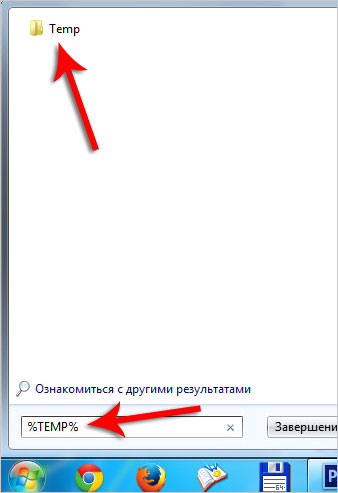
Sous Windows 8 et 10, vous pouvez lancer une recherche avec une touche de raccourci. WIN + Q.
Dossier trouvé, vous devez ouvrir et effacer le contenu!
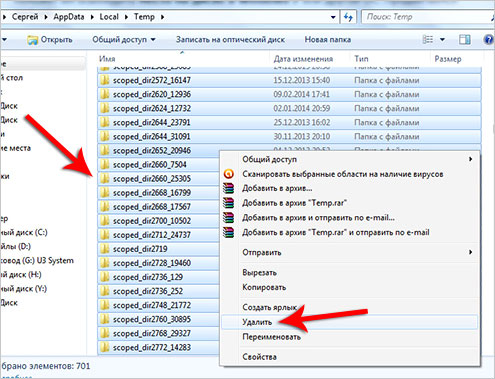
Après avoir nettoyé les dossiers TEMP, veillez à effectuer le "nettoyage du disque" avec les outils système standard. Pour ce faire, cliquez avec le bouton droit sur le disque système et sélectionnez " Propriétés".
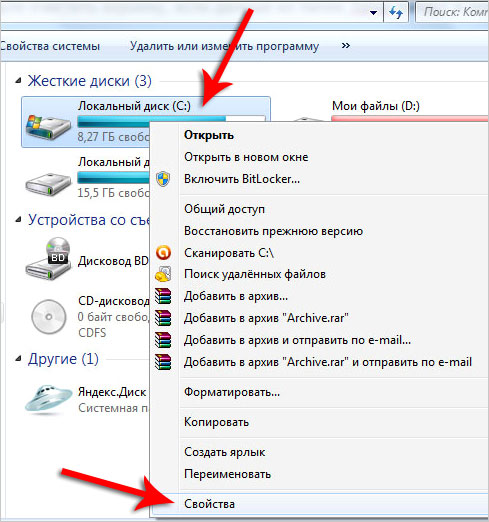
Sur le " Général"il y a un bouton" Nettoyage de disque". Nous appuyons pour analyser les fichiers inutiles.
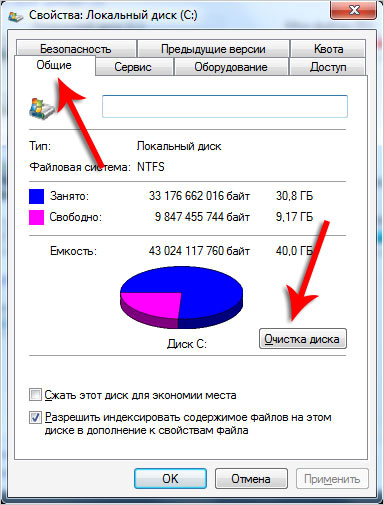
Après quelques minutes, le programme proposera de supprimer un certain nombre de fichiers. Cochez toutes les cases et cliquez sur " Ok".
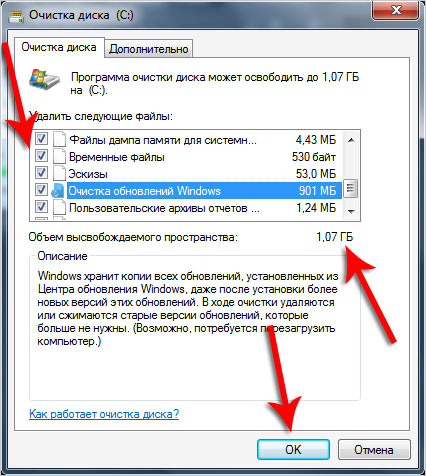
Si vous avez récemment mis à jour le système, un autre bouton supplémentaire "" apparaîtra dans cette fenêtre.
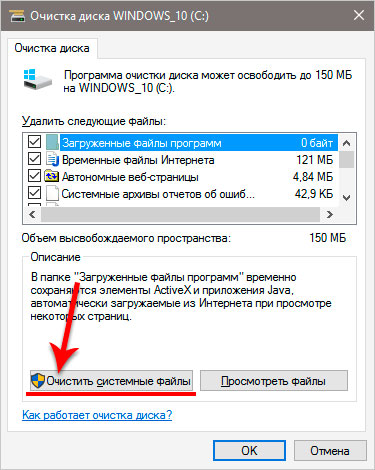
Cliquez dessus pour supprimer les fichiers temporaires téléchargés pour mettre à jour Windows.
Important! Si vous avez peu d’espace sur la partition système, je vous conseille de lire ma leçon: Là j'ai dit 10 frites fraîches pour nettoyer disque système
Scan informatique pour virus: Dr.Web CureIt
Une des étapes importantes dans nettoyer votre ordinateur des fichiers inutiles - c'est bien sûr la même chose. Pour cela, vous aurez besoin d'un utilitaire de Doctor Web! Téléchargez la dernière version sur le site officiel.
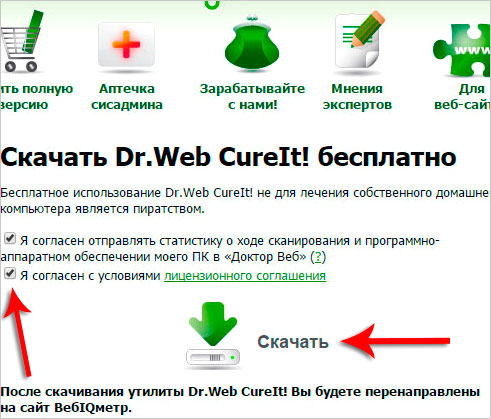
Démarrer Dr.Web CureIt ( ne nécessite pas d'installation) et après avoir accepté le contrat, cliquez sur " Continuer"et" Lancer la vérification".
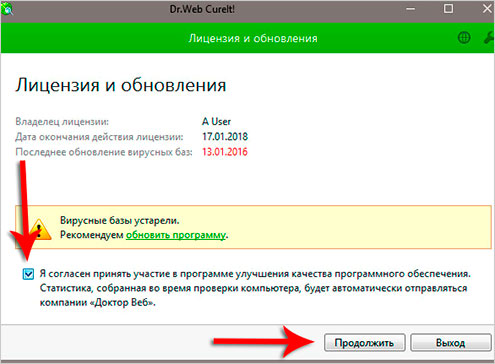
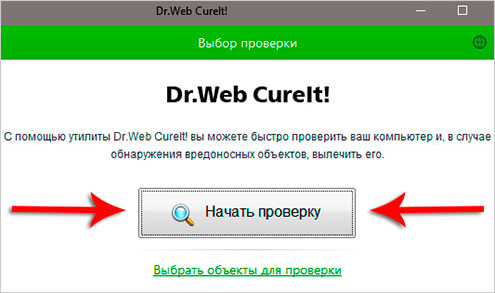
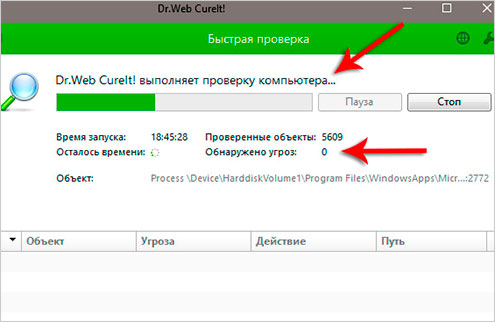
Le système sera vérifié pendant environ 15 minutes. malware. Si des virus sont découverts, le programme proposera de les neutraliser.
Pour nettoyer l'ordinateur des ordures, il ne suffit pas de supprimer les fichiers anciens et inutiles. Vous ne devez pas oublier le chargement automatique, qui peut également être obstrué par diverses ordures!
Nous revenons à plus tôt programme installé CCleaner et allez à la section "". Ici, nous verrons tous les programmes qui fonctionnent avec l’ordinateur. Je vous conseille de sélectionner les logiciels inutiles et de cliquer sur " Éteindre".
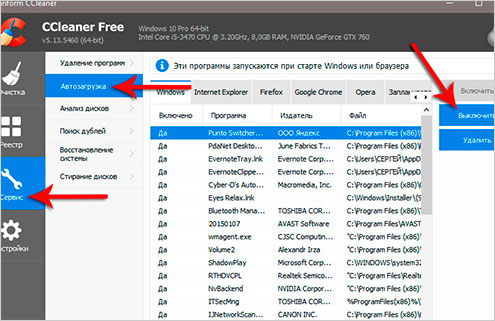
Je renvoie tous les programmes qui ne sont pas utilisés immédiatement après avoir allumé l'ordinateur à des logiciels inutiles. Ils peuvent être exécutés manuellement en cas de besoin.
Supprimer les programmes inutiles. 2 façons
Si vous décidez nettoyer l'ordinateur des ordures, puis de nombreux programmes  peut devenir inutile, si vous prenez juste et pensez à combien de fois nous les utilisons? Certains utilisateurs installent tout dans leur système sans hésitation. Il est temps d'analyser le logiciel et nettoyer l'ordinateur des programmes inutiles.
peut devenir inutile, si vous prenez juste et pensez à combien de fois nous les utilisons? Certains utilisateurs installent tout dans leur système sans hésitation. Il est temps d'analyser le logiciel et nettoyer l'ordinateur des programmes inutiles.
Vous pouvez le faire, par exemple, en utilisant les outils standard du système en allant dans Démarrer - Panneau de configuration - Désinstaller le programme.
Après le lancement Programme de désinstallation de Revo vous verrez également une liste de tous les programmes et en cliquant sur l’un d’eux appelle la fonction " Supprimer".
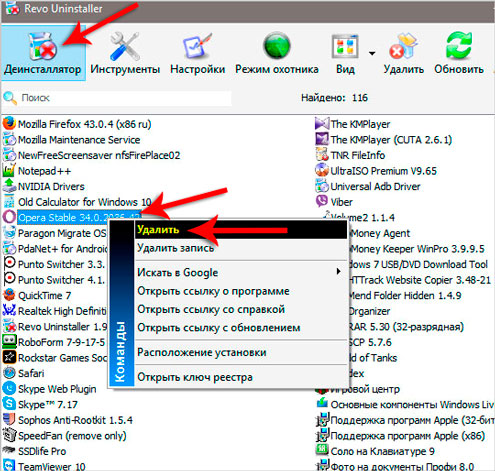
Mais ici, immédiatement après la suppression du programme, il nous est proposé de rechercher les pistes restantes. Choisir " Recherche modérée"et cliquez" Suivant".

Tout d'abord, les éléments restants dans le registre seront trouvés. Sélectionnez ce qui est indiqué en gras et cliquez sur " Supprimer".
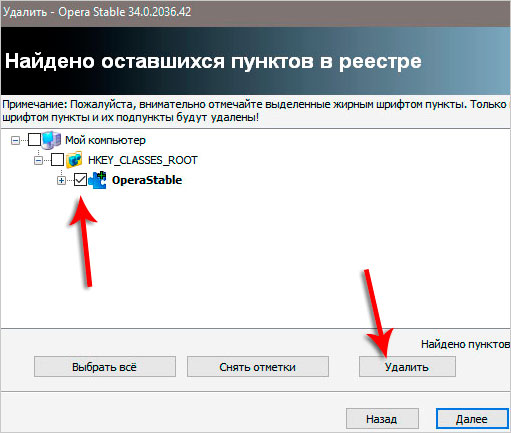
Et à l'étape suivante, le programme trouvera les fichiers et dossiers restants. Ils doivent également mettre en évidence et cliquer " Supprimer".
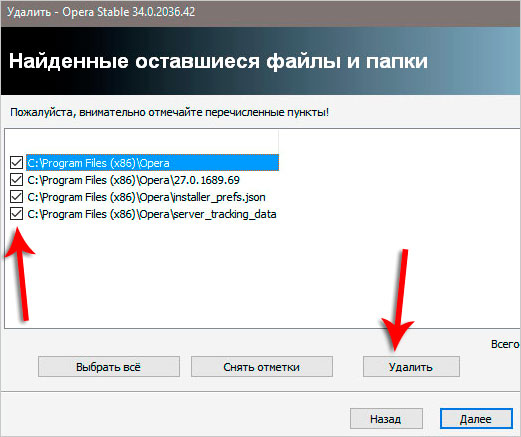
Supprimer les doublons
De temps en temps, des fichiers identiques peuvent apparaître sur votre disque dur. Aujourd'hui, vous avez téléchargé le film. Au bout de six mois, vous l'avez oublié et téléchargé à nouveau. Vous pouvez ainsi télécharger et perdre de la musique, télécharger plusieurs fois des photos de votre téléphone sur votre ordinateur. Tout cela conduit à une accumulation sur l'ordinateur. les doublons.
Rechercher manuellement des fichiers identiques est très difficile, alors utilisons un programme spécial.
Nous revenons au programme déjà familier CCleaner et ouvrez la section Serviceonglet Recherche de doublons. Il existe de nombreux paramètres différents qui peuvent être personnalisés pour répondre à vos besoins. Par exemple, je ne configure rien, mais appuyez simplement sur " Trouver".
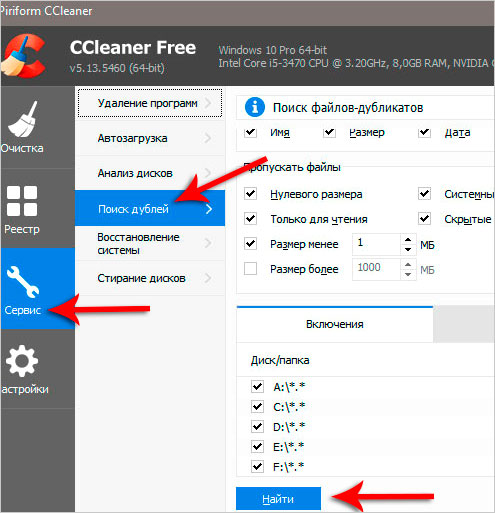
Après quelques minutes, la recherche de fichier en double sera terminée. Après une étude minutieuse, je vois sur mon ordinateur une paire de vidéos identiques qui peuvent être supprimées en toute sécurité.
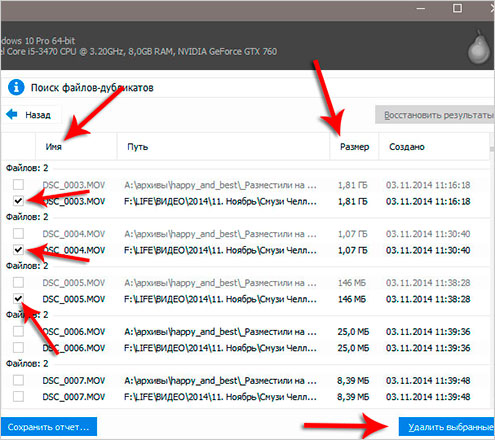
Je n’entre pas dans les détails ici, car le programme a trouvé beaucoup de fichiers et vous devez passer beaucoup de temps à l’analyser pour supprimer tous les fichiers indésirables. Mais je pense que l'essence de cette fonction est claire!
 Jusqu’à présent, nous avons compris comment nettoyer l’ordinateur des ordures dans Windows même, à l’aide des logiciels standard et programmes tiers. Mais n'oublie pas que l'ordinateur et l'ordinateur portable doivent également être nettoyés de l'intérieur.
Jusqu’à présent, nous avons compris comment nettoyer l’ordinateur des ordures dans Windows même, à l’aide des logiciels standard et programmes tiers. Mais n'oublie pas que l'ordinateur et l'ordinateur portable doivent également être nettoyés de l'intérieur.
N'oubliez pas de regarder à l'intérieur au moins une fois par an. l'unité centrale et le nettoyer de la poussière, ainsi que mettre une nouvelle pâte thermique sur le processeur. La surveillance de la température des composants ne sera pas non plus superflue. Sur ce sujet, je vous conseille de lire ma leçon: En utilisant ces connaissances, vous saurez si votre appareil surchauffe ou non!
Vous savez maintenant comment nettoyer votre ordinateur des fichiers, ordures et programmes inutiles. C'est tout, merci de votre attention, bonne chance!





